Har du nogensinde oprettet forbindelse til et WiFi-netværk på din Android-enhed, men har glemt netværksadgangskoden senere? Vi har alle været der. Vi lægger mest vægt på WiFi-adgangskoderne, fordi vi allerede har forbindelse, og vi tror ikke, vi nogensinde har brug for det igen. Vi kunne ikke have været mere forkert. Der er tidspunkter, hvor vi har brug for WiFi-adgangskoden til fejlfinding af problemer i netværket, plus hvad hvis du vil dele WiFi-adgangskoden med din ven. Nogle mennesker tror på at notere adgangskoder, men hvorfor gør det, når du nemt kan se gemte WiFi-adgangskoder på Android.
Ja, du kan gøre det, men fangsten her er, at din enhed skal være rodfæstet. Så hvis du har en rodfæstet Android-smartphone eller -tablet, der er to måder at se gemte WiFi-adgangskoder på Android på:
Metode 1: Via filhåndtering
1. Til denne metode skal du bruge en filhåndtering, som har root explorer-funktioner. Så hvis du ikke har en, kan du vælge mellem de bedste filhåndteringsapps til Android. Vi brugte Root Browser, så du kan også bruge den.
2. Åbn filhåndteringsappen, og gå til “Data / diverse / wifi” folder. Hvis du har en root manager-app som SuperSU installeret, vil den bede dig om det give filadministrator rodadgang når du åbner datamappen. Vælg "Bevilg" og naviger til mappen.
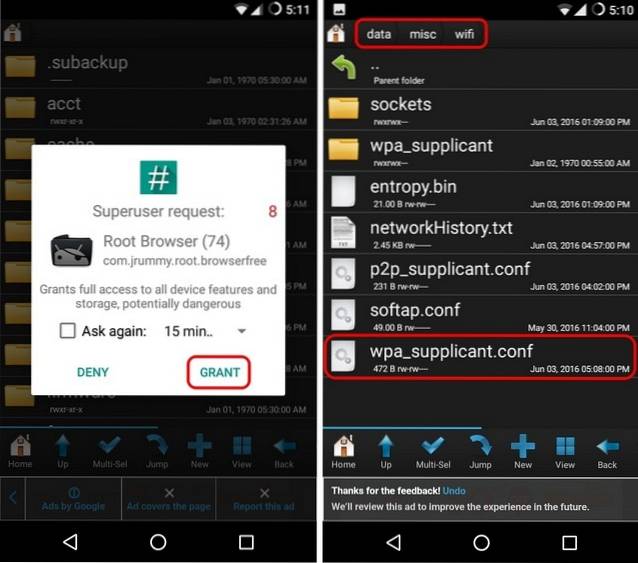
3. I wifi-mappe, du finder en tekstfil kaldet “wpa_supplicant.conf“. Åbn filen via en teksteditor-app. De fleste filhåndteringsapps leveres med indbyggede teksteditor-apps, så du skal ikke have problemer med at åbne den. Filen indeholder detaljerne om dine nuværende WiFi-netværk og de netværk, du tidligere har oprettet forbindelse til i følgende format:
netværk =
ssid = ”WiFi-netværksnavn”
psk = ”adgangskode”
key_mgmt = WPA-PSK
prioritet =
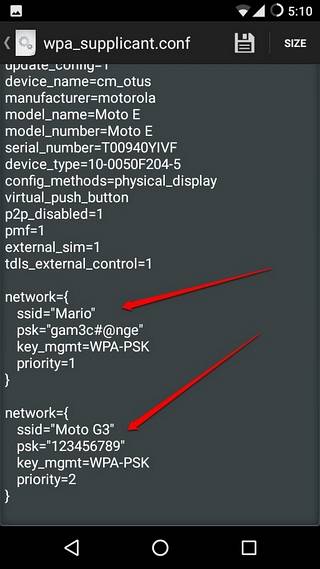
Metode 2: Via en tredjepartsapp
En anden måde at se gemte WiFi-adgangskoder på Android er via en tredjepartsapp. Du kan finde en masse apps, der giver muligheden, når du søger efter "WiFi Password Recover" i Play Butik. De fleste af dem har lignende navne, og de fungerer, så du kan installere en hvilken som helst af dem. Vi prøvede WiFi Password Recovery Pro app, som er tilgængelig gratis og fungerer som en charme.
For at se gemte WiFi-adgangskoder, skal du bare åbne appen og give app-superbruger tilladelse (hvis du har en root manager-app installeret). Når det er gjort, viser appen alle de WiFi-netværk, du nogensinde har oprettet forbindelse til. Du kan derefter bare trykke på netværksnavnet for at se dets adgangskode. Du kan også trykke på adgangskoden for at kopiere den til udklipsholderen.
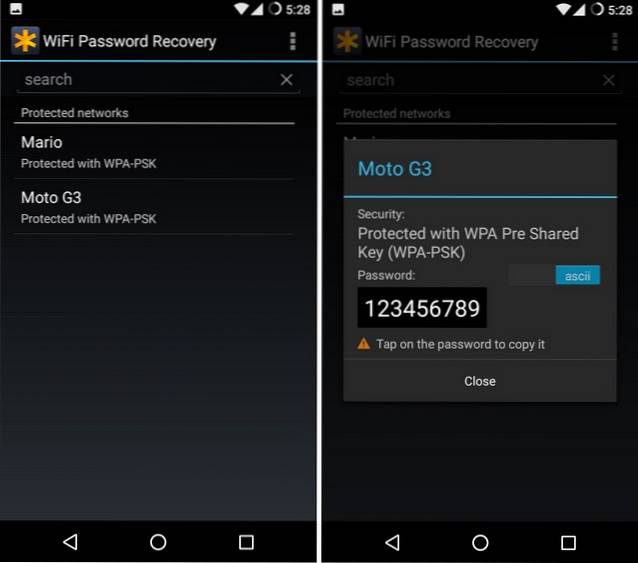
SE OGSÅ: Sådan får du vist gemte WiFi-adgangskoder i Windows 10
Se let gemte WiFi-adgangskoder på Android
Det er det folkens! Konklusionen er, at hvis du har en rodfæstet Android-enhed, kan du nemt se gemte WiFi-adgangskoder på din Android-enhed. Desværre er der ikke noget sådant hack for ikke-rodede Android-brugere lige nu, men du kan være sikker på, at vi giver dig besked, hvis der kommer noget op. For øjeblikket, rodfæstede Android-brugere, prøv de ovennævnte metoder og lad os vide, hvis du står over for problemer. Tak for læsningen!
 Gadgetshowto
Gadgetshowto



